Correction du son du haut-parleur dans Windows 10
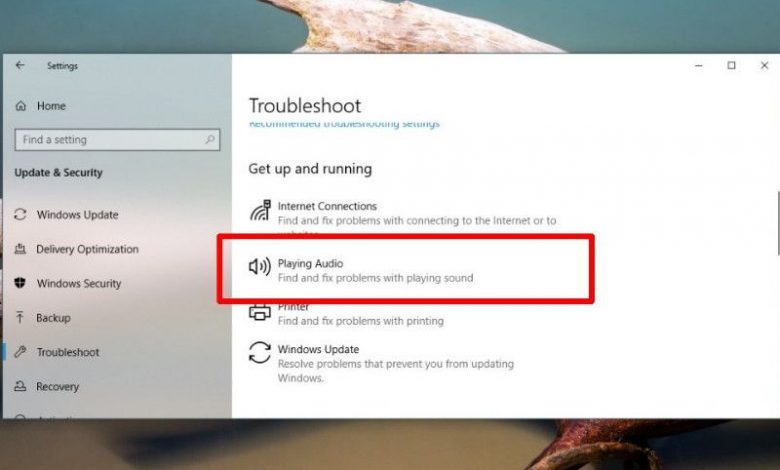
Tout d’abord, le son est une composante essentielle d’un ordinateur. De même, bien sûr, vous pouvez utiliser un ordinateur sans son, mais cela réduit ce que vous pouvez en faire. Ainsi, la plupart des options de divertissement disparaissent si vous n’avez pas de son. De plus, si vous faites confiance aux alertes sonores ou audio, elles ne peuvent pas être lues. Si vous remarquez soudainement qu’aucun son ne sort des haut-parleurs de votre système, nous vous aiderons ici.
Redémarrez votre système
Tout d’abord, cette astuce ne se démodera jamais, alors essayez d’éteindre et de rallumer le système pour voir si le son revient. Il peut y avoir un problème lors du démarrage de votre système et le pilote audio ne s’est pas chargé correctement. Maintenant, si vous avez installé une application d’amélioration du son, vous feriez mieux de la supprimer. Si ces deux astuces de base ne fonctionnent pas pour vous, voici d’autres options.
Réparez vos haut-parleurs: exécutez l’utilitaire de résolution des problèmes de son
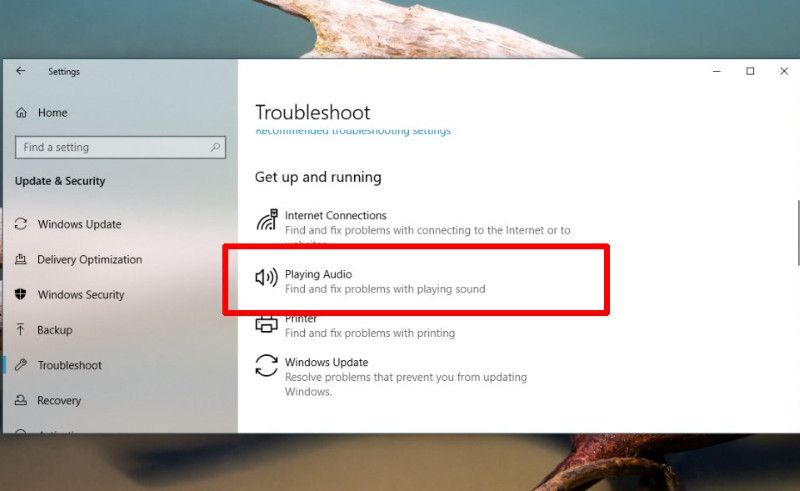
Tout d’abord, vous devez ouvrir l’application Paramètres. Et puis, vous devez aller dans le groupe de configuration «Mise à jour et sécurité». Vous devez sélectionner l’onglet «Dépannage». Maintenant, faites défiler vers le bas et exécutez l’utilitaire de résolution des problèmes; pour les problèmes audio. Vous devez appliquer tous les correctifs qu’ils recommandent. Maintenant, redémarrez votre PC.
Vérifier l’appareil activé
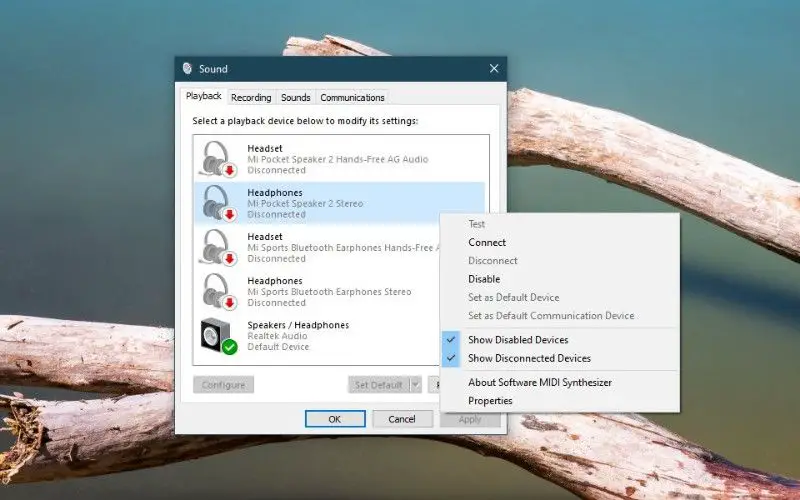
Pour cette option, vous devez accéder aux paramètres audio du panneau de configuration. Vous devez aller dans l’onglet «Lecture». Et faites un clic droit sur une zone vide dans la liste des appareils activés. Dans le menu contextuel, sélectionnez «Afficher les appareils désactivés» et également dans: «Afficher les appareils déconnectés».
Maintenant, recherchez de nouveaux appareils. Si vos haut-parleurs apparaissent, cliquez dessus avec le bouton droit de la souris et sélectionnez l’option d’activation dans le menu contextuel. Les haut-parleurs peuvent être déconnectés, ce que vous devez gérer dans le Gestionnaire de périphériques.
Réparer les haut-parleurs: installer ou connecter l’appareil
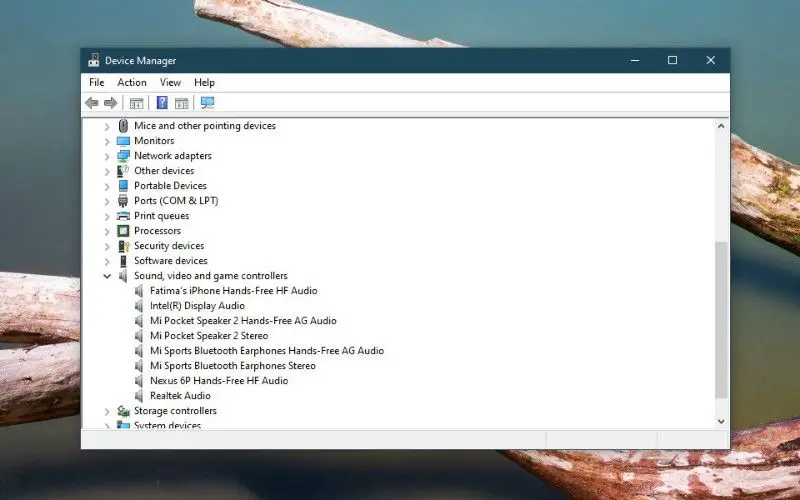
En outre, les haut-parleurs déconnectés peuvent être un problème matériel ou logiciel. Avant de décider d’inspecter le matériel, vous devez exclure tous les problèmes avec le logiciel. Pour ce faire, ouvrez le Gestionnaire de périphériques et développez «Contrôleurs son, vidéos et jus». Trouvez votre carte son. Cliquez ensuite avec le bouton droit de la souris et sélectionnez «Propriétés» dans le menu contextuel.
De la même manière, dans la fenêtre «Propriétés», vous devez aller dans l’onglet «Contrôleur». Vérifiez s’il existe un bouton pour activer l’appareil. Si c’est le cas, cliquez dessus puis redémarrez votre système d’exploitation.
Réparation des haut-parleurs: pilotes audio
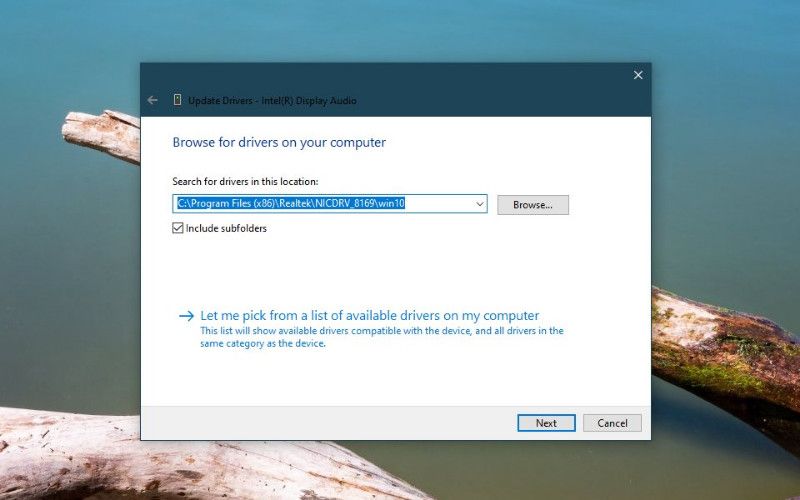
Si le son disparaît de votre système, cela peut avoir quelque chose à voir avec les pilotes. Vous devrez essayer plusieurs choses différentes, mais vous ne travaillerez principalement qu’avec le Gestionnaire de périphériques. Vous devez étendre les contrôleurs son, vidéo et jeu et accéder aux propriétés de votre carte son. Maintenant, vous devriez aller dans l’onglet «Pilote» et rechercher les mises à jour du pilote.
De même, installez les mises à jour disponibles, redémarrez votre système et vérifiez le son. Si cela ne fonctionne pas, retournez dans l’onglet Contrôleur et cliquez sur l’option «Quitter vers le contrôleur précédent»; si l’option est là. Maintenant, redémarrez Windows 10 et vérifiez le son.
Maintenant, essayez un autre contrôleur. Vous pouvez utiliser des pilotes Realtek ou des pilotes audio génériques micrososft. Pour modifier les pilotes que vous utilisez, choisissez de mettre à jour le pilote. Mais au lieu de laisser Windows 10 vérifier les mises à jour disponibles, choisissez l’option «Choisir les pilotes dans une liste».
Enfin, essayez d’installer manuellement les pilotes audio. Recherchez la dernière version des pilotes audio disponibles pour votre système et installez-les depuis l’extérieur du Gestionnaire de périphériques.
Mises à jour Windows
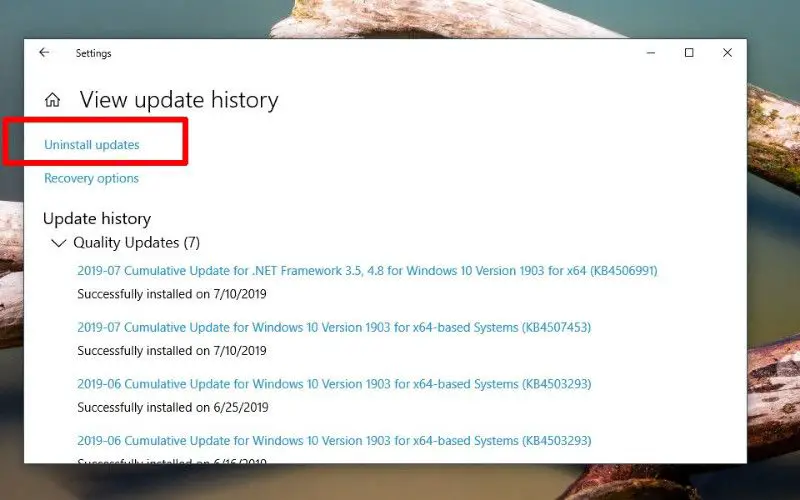
Maintenant, vérifiez si votre Windows 10 a récemment reçu une mise à jour. Il peut s’agir d’une mise à jour de fonctionnalités ou d’une mise à jour plus petite. Cela aurait pu causer des problèmes. Revenez à la mise à jour et voyez si cela résout le problème. De la même manière, vous pouvez inverser la mise à jour depuis l’application «Paramètres» dans Mise à jour et sécurité.
Fin de vie du matériel
Maintenant, si votre PC est particulièrement vieux, son matériel peut ne plus être pris en charge. Une mise à jour du pilote ou une mise à jour de Windows 10 peut avoir été installée pour désactiver le son. C’est bizarre car le son est assez simple mais cela peut arriver. Vous devrez revenir aux versions précédentes compatibles du pilote ou du système d’exploitation. Ou mettez à jour votre système.
Enfin, si cela n’a pas fonctionné, vous devrez peut-être considérer l’idée que quelque chose ne va pas avec votre matériel informatique.


